Bulut akışından masaüstü akışları tetikleme
Önkoşullar
Tetiklenen masaüstü akışlarını çalıştıracak kayıtlı bir makine veya makine grubu. Makineler, masaüstü işlemlerini otomatikleştirmek için kullandığınız fiziksel veya sanal cihazlardır. Makine grupları, birden fazla makineyi tek varlık olarak işlemenize ve otomasyon iş yüklerinizi dağıtmanıza olanak tanır.
İş veya okul hesabı.
Yapılandırılmış bir masaüstü akış bağlantısı.
Tetiklenen masaüstü akışlarını çalıştırmak için uygun lisansa (katılımlı çalıştırmalar için) veya katılımsız bir eklentiye (gözetimsiz çalıştırmalar için) sahip olmanız gerekir. Uygun lisansa sahip olması gereken kullanıcı, bağlantının oluşturucusudur.
Bulut akışından masaüstü akışını tetikleme
Bulut akışından masaüstü akışı tetiklemek için:
Power Automate adresine gidin ve kimlik bilgilerinizle oturum açın.
Daha sonra masaüstü akışını tetiklemek için kullanacağınız yeni bir bulut akışı oluşturun. Bu akış anlık veya otomatik bir bulut akışı olabilir.
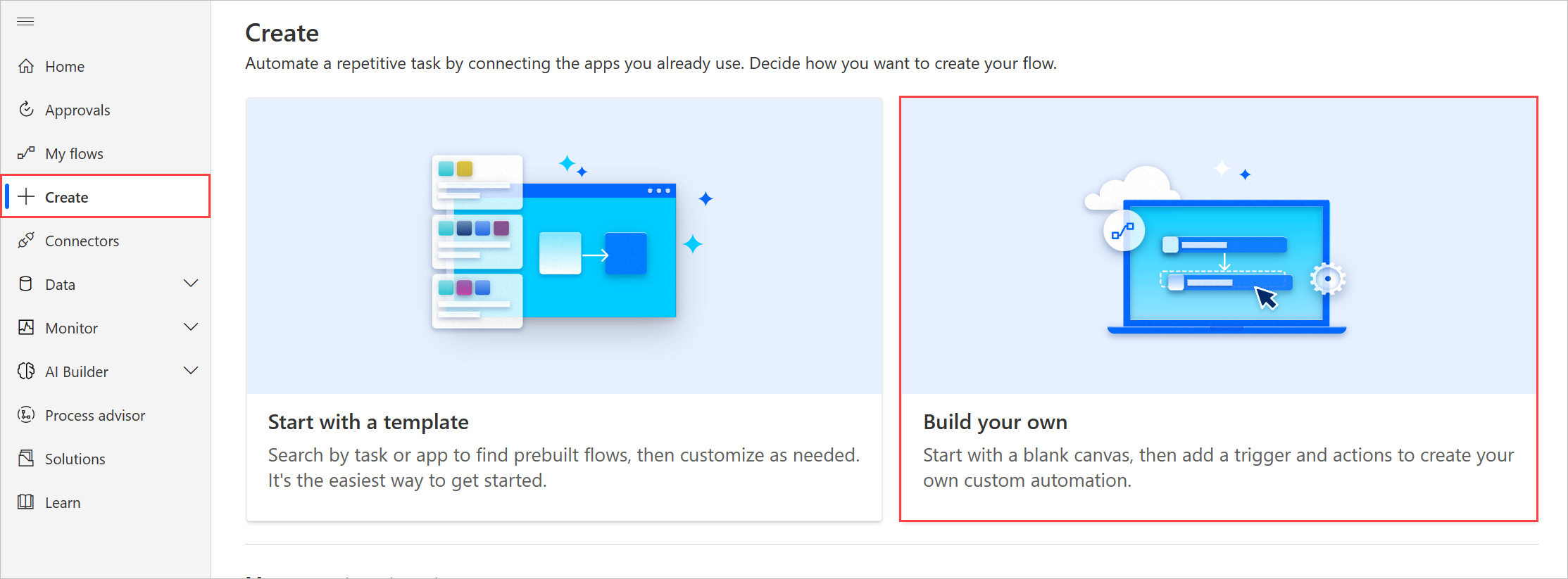
Aşağıdaki örnekte, el ile tetiklenen bir bulut akışının oluşturulma adımları görüntülenmektedir. Bu adım, oluşturmak istediğiniz bulut akışının türüne bağlı olarak farklılık gösterebilir.
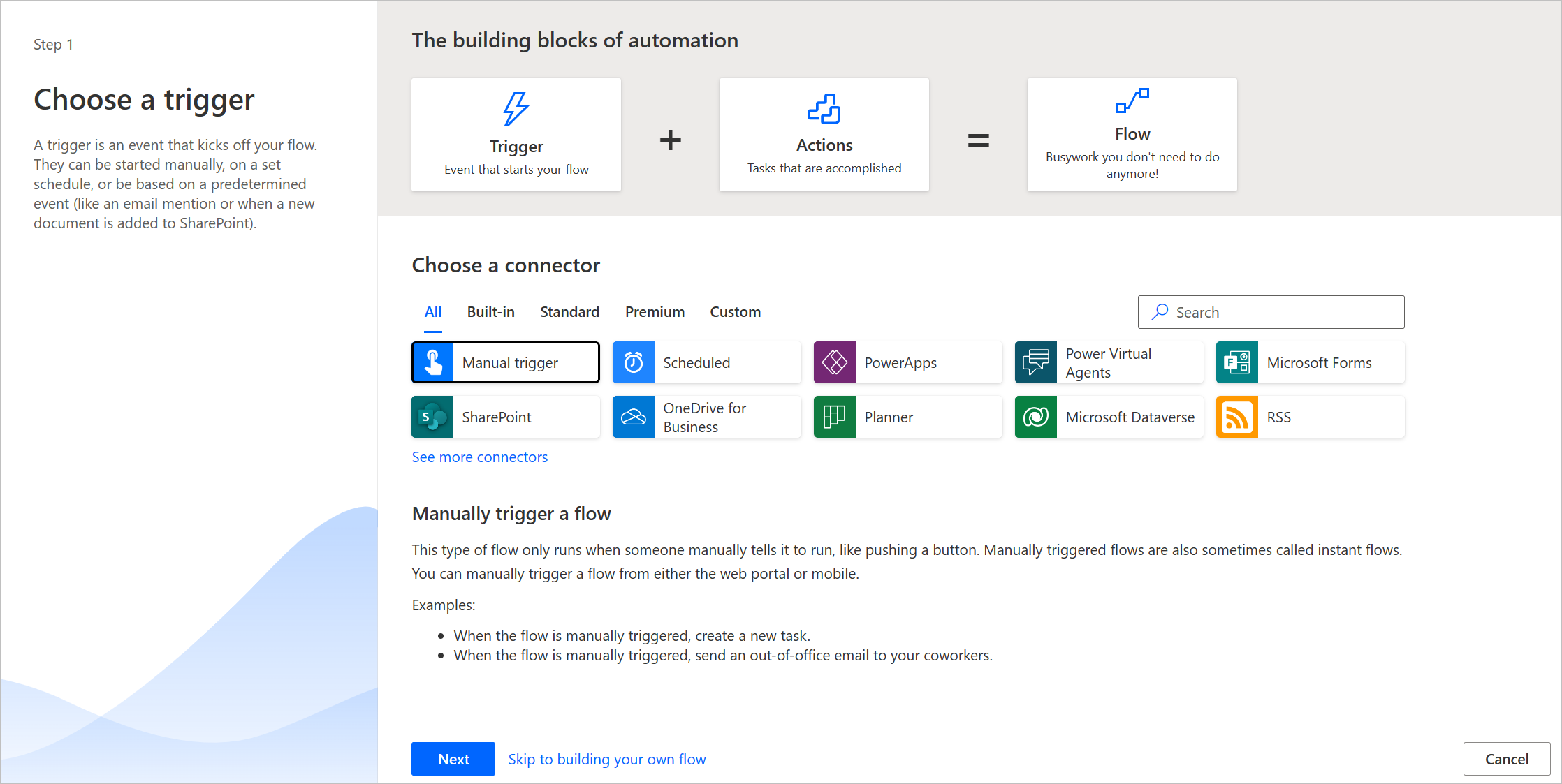
Bulut akışı tasarımcısında + Yeni adım'ı seçin.
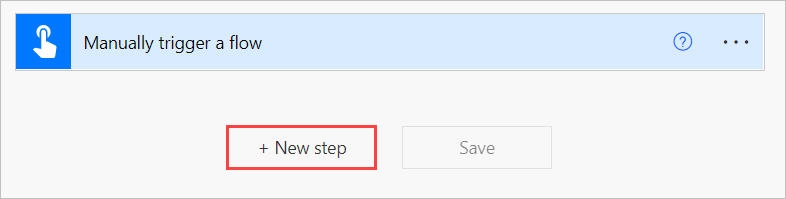
Eylem seç iletişim kutusunda Masaüstü için Power Automate'i arayın. Eylemler altında Masaüstü için Power Automate ile oluşturulmuş bir akış çalıştır'ı seçin.
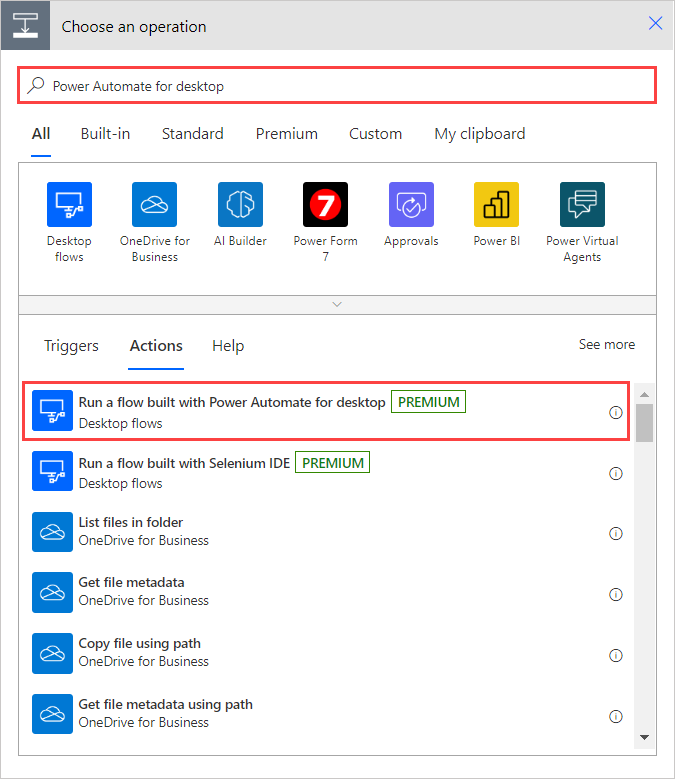
Daha önce bir masaüstü akış bağlantısı oluşturmadıysanız, eylem yeni bir tane oluşturmanız için istemde bulunan bir ileti görüntülenir. Masaüstü akışı bağlantılarıyla ilgili daha fazla bilgi için bkz. Masaüstü akışı bağlantılarını oluşturma.
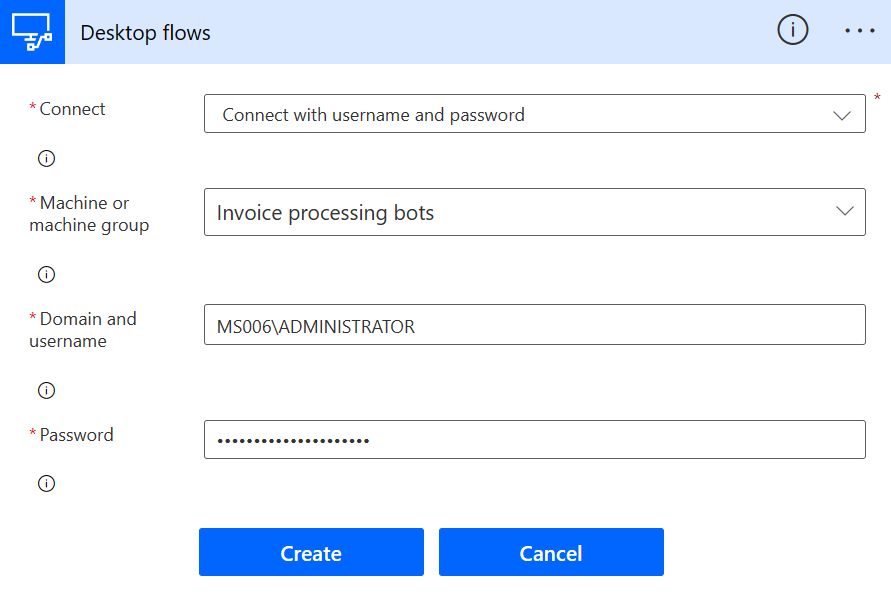
Masaüstü akışınız için istediğiniz çalıştırma modunu (katılımlı veya katılımsız) ayarlayın ve Masaüstü akışı'nda Yeni masaüstü akışı oluştur'u seçin. Var olan bir masaüstü akışını tetiklemek isterseniz bunun yerine adını seçin.
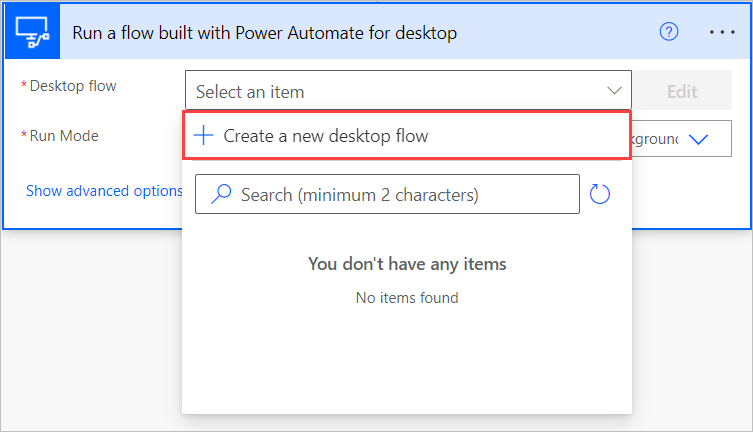
Yeni masaüstü akışı için bir ad girin ve Uygulamayı başlat'ı seçin.
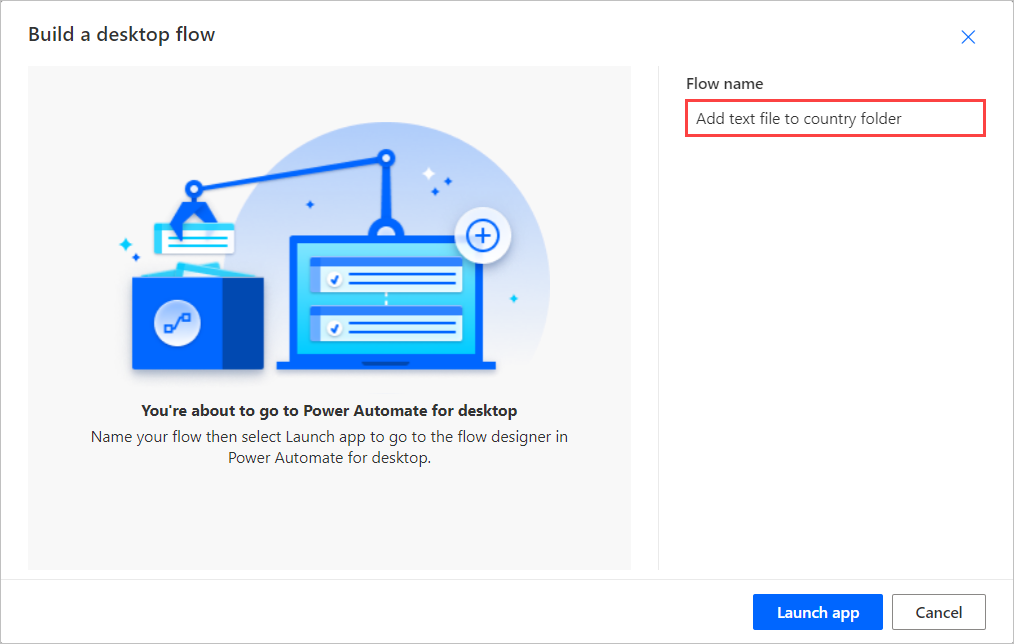
Tarayıcıdan bir ileti görüntülenebilir ve sayfanın Power Automate'i açmasına izin verilip verilmeyeceği sorulur. Aç'ı seçin.
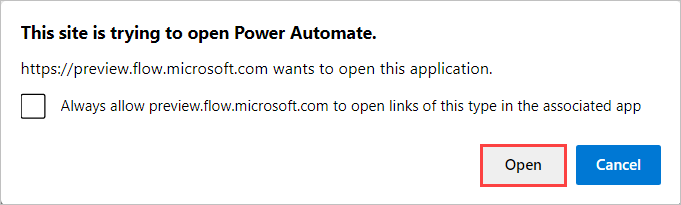
Bu adımda, Power Automate'in yeni bir masaüstü akışı oluşturması ve bunu akış tasarımcısında açması gerekir.
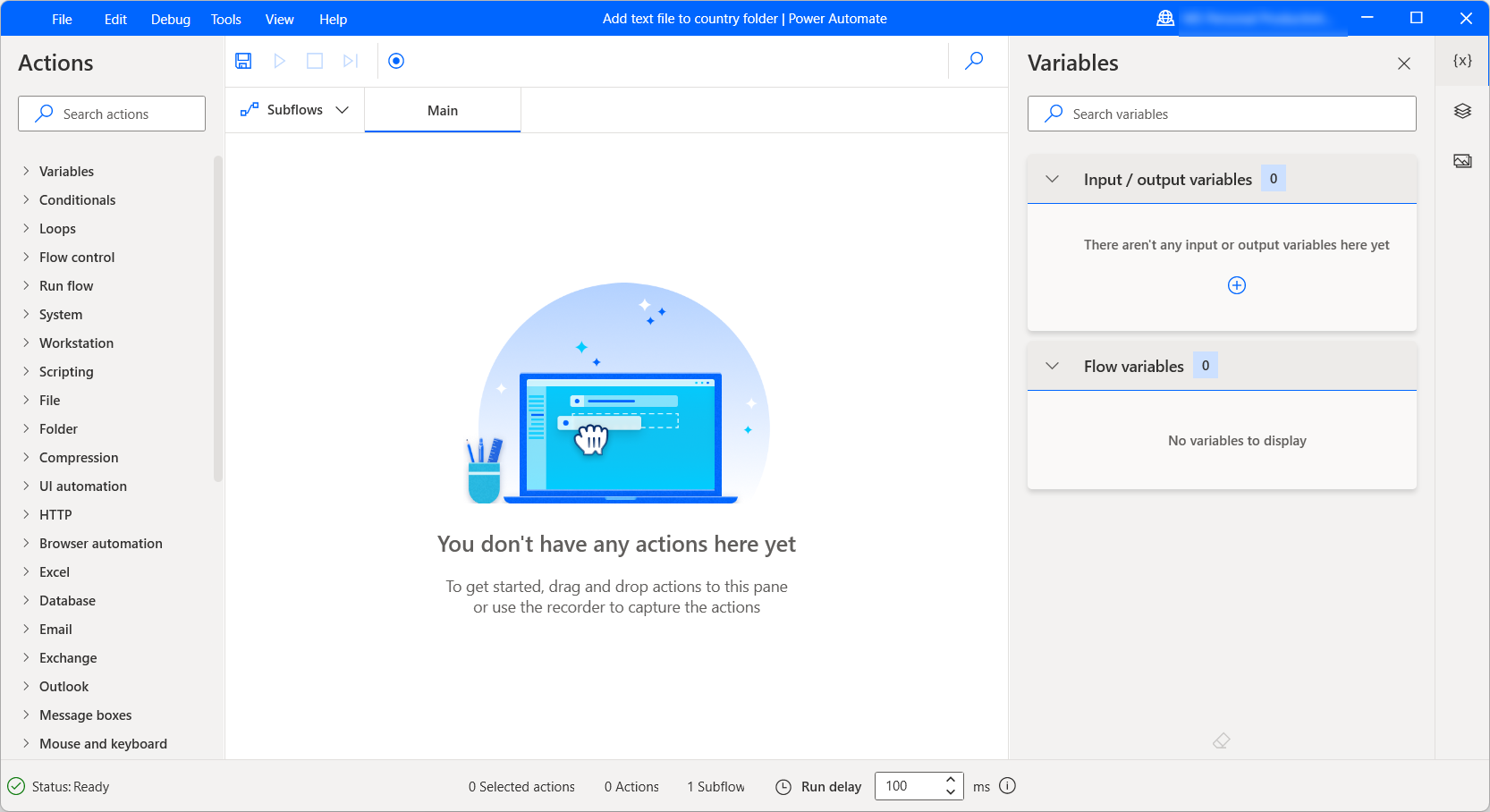
Masaüstü akışları, verileri masaüstü ve bulut akışları arasında iletmek için giriş ve çıkış değişkenleri içerebilir.
Giriş değişkenleri, verileri buluttan masaüstü akışına iletmenize olanak tanırken çıkış değişkenleri verileri masaüstünden bulut akışlarına iletmenize olanak tanır. Giriş ve çıkış değişkenleri hakkında daha fazla bilgi edinmek için Giriş ve çıkış değişkenleri bölümüne gidin.
Power Automate portalda, herhangi bir giriş değişkeni, Masaüstü için Power Automate ile oluşturulmuş akış çalıştırma eylemindeki alanlar gibi görüntülenir.
Not
- Bir giriş değişkeni hassas veriler içeriyorsa bu değişkeni gizlemek veya günlüklerden çıkarmak isteyebilirsiniz. Hassas metin girişleri hakkında daha fazla bilgi edinmek için Parolalar gibi hassas girişleri yönetme bölümüne gidin.
- Masaüstü akışının giriş boyutu sınırı 2 MB'dir (Çin bölgeleri için 1 MB).
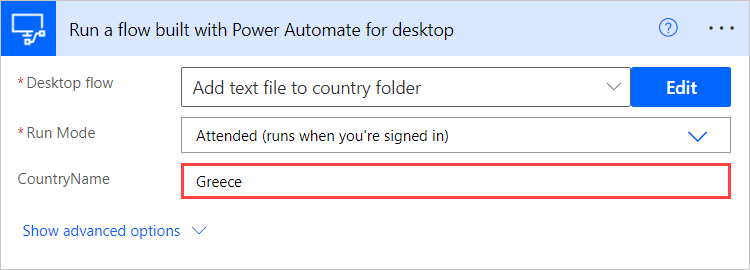
Bilinen sınırlamalar
- Şu anda her bağlantı için dakikada en fazla 70 masaüstü akışı çalıştırması desteklenmektedir.
- "Masaüstü için Power Automate ile oluşturulmuş bir akışı çalıştır" eylem ayarları altında Zaman Uyumsuz Desen seçeneği devre dışı bırakılmışsa, üst bulut akışının iptal edilmesi alt masaüstü akışları durdurmaz.
Geri Bildirim
Çok yakında: 2024 boyunca, içerik için geri bildirim mekanizması olarak GitHub Sorunları’nı kullanımdan kaldıracak ve yeni bir geri bildirim sistemiyle değiştireceğiz. Daha fazla bilgi için bkz. https://aka.ms/ContentUserFeedback.
Gönderin ve geri bildirimi görüntüleyin